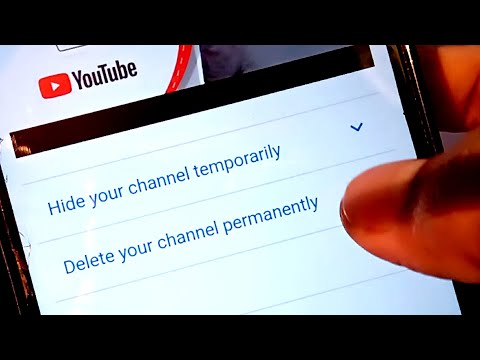McAfee एंटीवायरस की स्थापना रद्द करने के बाद भी, प्रोग्राम प्रविष्टियाँ Windows सिस्टम रजिस्ट्री में बनी रह सकती हैं, जिन्हें अन्य एंटीवायरस प्रोग्राम एक पूर्ण अनुप्रयोग के रूप में मान्यता देते हैं। अन्य एंटीवायरस सॉफ़्टवेयर की स्थापना बाधित है, और पहले से स्थापित एंटीवायरस सॉफ़्टवेयर को निकालने की आवश्यकता के बारे में एक चेतावनी दिखाई देती है। इसलिए, McAfee की पूर्ण स्थापना रद्द करने की आवश्यकता है।

निर्देश
चरण 1
सिस्टम के मुख्य मेनू को लाने के लिए "स्टार्ट" बटन पर क्लिक करें और "कंट्रोल पैनल" पर जाएं।
चरण 2
"कंट्रोल पैनल" विंडो (विंडोज एक्सपी के लिए) में "प्रोग्राम जोड़ें या निकालें" अनुभाग चुनें या "प्रोग्राम" फ़ील्ड (विंडोज विस्टा और विंडोज 7 के लिए) पर बायाँ-क्लिक करके सेवा मेनू खोलें।
चरण 3
खुलने वाली "प्रोग्राम्स" विंडो में "प्रोग्राम्स एंड फीचर्स" सेक्शन चुनें (विंडोज विस्टा और विंडोज 7 के लिए)।
चरण 4
प्रोग्रामों की सूची में McAfee एंटीवायरस का चयन करें और प्रोग्राम जोड़ें / निकालें विंडो (Windows XP के लिए) में अनइंस्टॉल / बदलें बटन पर क्लिक करें या McAfee एंटीवायरस फ़ील्ड पर डबल-क्लिक करके संदर्भ मेनू खोलें और अनइंस्टॉल कमांड का चयन करें (Windows Vista के लिए) और विंडोज 7)।
चरण 5
"हां" बटन पर क्लिक करके कमांड के निष्पादन की पुष्टि करें।
चरण 6
यदि आप स्थापना रद्द करने की समस्याओं या त्रुटि संदेशों का सामना करते हैं, तो अपने एंटीवायरस को मैन्युअल रूप से अनइंस्टॉल करने के लिए समर्पित McAfee Cleanup उपयोगिता का उपयोग करें।
चरण 7
डाउनलोड करें और डेवलपर की आधिकारिक वेबसाइट से अपने कंप्यूटर पर MCPR.exe एंटीवायरस रिमूवल टूल को सेव करें।
चरण 8
फ़ाइल आइकन (Windows XP के लिए) पर डबल-क्लिक करके MCPR.exe फ़ाइल खोलें या फ़ाइल फ़ील्ड पर राइट-क्लिक करके संदर्भ मेनू को प्रारंभ करें और "व्यवस्थापक के रूप में चलाएँ" (Windows Vista और Windows 7 के लिए) चुनें।
चरण 9
स्थापना रद्द करने की सुविधा MCPR.exe समाप्त होने तक प्रतीक्षा करें, और सभी फ़ाइलों को हटाने के लिए आवश्यक रिबूट संदेश के साथ एक संवाद बॉक्स दिखाई देता है। क्या आप अभी रीबूट करना चाहेंगे? (सभी फ़ाइलों को हटाने के लिए, कंप्यूटर को पुनरारंभ करना होगा। क्या आप कंप्यूटर को अभी पुनरारंभ करना चाहते हैं?)
चरण 10
McAfee Clenup एप्लिकेशन डायलॉग बॉक्स में Yes क्लिक करके रीस्टार्ट कमांड की पुष्टि करें और कंप्यूटर को रीस्टार्ट करें।
चरण 11
सुनिश्चित करें कि आपके कंप्यूटर के दूसरे ऑपरेटिंग सिस्टम (यदि कोई हो) पर McAfee एंटीवायरस वाला फोल्डर भी हटा दिया गया है।